Kuidas Facebookis küsitlust luua?

Kui otsite, kuidas luua Facebookis küsitlust, et saada inimeste arvamust, siis meilt leiate kõik lahendused alates sündmustest, messengerist kuni looni; saate Facebookis küsitluse luua.
Nutikas kõlar on viimase kahe aasta üks suurimaid hitte tehnoloogiavoos. On tõsi, et nad on muutnud seda, kuidas te varem oma kodu vaatasite, ja nüüd on nad muutnud selle nutikaks koduks. Nutikate kõlaritega saate oma isikliku assistentiga rääkida, küsida ja isegi laua broneerida oma lemmikrestoranis. Hiljutised aruanded on aga paljastanud mõned riskid, mis võivad jätta teid koju ostes ümber mõtlema.
Kuna nutikõlaritega sujub kõik sujuvalt, võivad need uued seadmed endaga kaasa tuua varjatud riske ja ohte. Oluline on teada, et need seadmed on liiga uued, et olla usaldusväärsed ja neil puuduvad piisavad kogemused inimeste seas. Nii et nutikõlarite võimalikud ohud saate kõrvaldada järgmiselt.

1. Ühendused:
Nüüd, kus nutikõlarid on loodud ühendama neid erinevate seadmetega, nagu tuled, termostaat, televiisor jne. Paljud kasutajad ühendavad aga nutikõlarid turvaseadmetega, nagu CCTV-kaamerad, nutilukud jne. Nii saate vältida olukorda, kus sissemurdja pääseb juurde. oma kodus.

Loe ka:-
Kuidas parandada, et iPhone'i kõlar ei tööta? Muusika kuulamisel või helistamisel peate tuginema iPhone'i kõlaritele. Mis siis, kui nad ei tööta? Tee...
2. Konfidentsiaalse teabe jagamine:
jah, on tore, kui teie nutikõlar mäletab mõnda asja, nagu sünnipäevad ja mõned meeldetuletused. Siiski peaksite mõtlema, enne kui annate nutikõlarile teada oma krediitkaartide numbrid, sotsiaalkindlustuse numbrid jne. on võimalik, et igaüks pääseb seadme kaudu juurde.
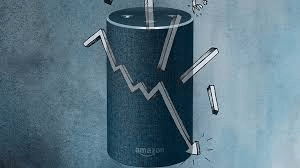
3. Lülitage mikrofon välja.
on oluline, et kaaluksite seadme vaigistamist, kui seda ei kasutata. Peate teadma, et teie seade jääb ooterežiimi ka siis, kui seda ei kasutata. Nii võib see fraasi aktiivse fraasina pealt kuulata ja teha midagi ootamatut.
4. Lülitage "isiklikud tulemused" välja.
Nutikas kõlar aitab teil hallata oma arveid ja muud isiklikku teavet. Nii võite paljastada teavet, mida te kunagi jagada ei soovi. Selle vältimiseks lülitage see funktsioon lihtsalt välja.
5. Võrk:
Soovitatav on mitte kunagi ühendada oma seadet avatud võrguga, vaid eelistada WPA2-krüptitud Wi-Fi-võrku. Samuti võite luua külalistele ja muudele vähem turvalistele asjade Interneti-seadmetele külaliste WiFi-võrgu.
Loe ka:-
8 ootamatut asja, mida teie Google'i kodukõlar suudab... Siin on mitmesuguseid ootamatuid (kuid abistavaid) asju, mida võite paluda oma Google'i kodul teha. Koos...
6. Lülitage ostmine välja:
Teie nutikaid kõlareid saab osta teie käsul. See võimaldab kõigil, kellel on juurdepääs teie seadmele, teie kaartide või pankade kaudu midagi osta. Selle probleemi lahendus on see, et lülitate ostmise välja.
7. Lubage hääletuvastus.
Nutikad kõlarid võimaldavad teil hääletuvastust seadistada. See funktsioon ei pruugi aga kõigi kaubamärkide või režiimide puhul saadaval olla. Kuid kui see on olemas, kaaluge häälestamist, et teie seade eristaks volitatud käsklust petturi käsust.

Üldiselt on evolutsioon tehnoloogia olemus, kuid parem on olla valmis võimalikeks riskideks, mis võivad olla varjatud ja varjatud. Kui muudate oma kodu nutikõlaritega nutikaks koduks, võite kaaluda ülaltoodud punktide järgimist, et olla sammu võrra ees mis tahes riskist, mis võib viia privaatsuse või turvalisuse rikkumiseni. Kui soovite jagada nutikõlaritega seotud näpunäiteid ja nippe, andke meile allolevates kommentaarides teada.
Kui otsite, kuidas luua Facebookis küsitlust, et saada inimeste arvamust, siis meilt leiate kõik lahendused alates sündmustest, messengerist kuni looni; saate Facebookis küsitluse luua.
Kas soovite aegunud pääsmeid kustutada ja Apple Walleti korda teha? Järgige selles artiklis, kuidas Apple Walletist üksusi eemaldada.
Olenemata sellest, kas olete täiskasvanud või noor, võite proovida neid värvimisrakendusi, et vallandada oma loovus ja rahustada meelt.
See õpetus näitab, kuidas lahendada probleem, kuna Apple iPhone'i või iPadi seade kuvab vales asukohas.
Vaadake, kuidas saate režiimi Mitte segada iPadis lubada ja hallata, et saaksite keskenduda sellele, mida tuleb teha. Siin on juhised, mida järgida.
Vaadake erinevaid viise, kuidas saate oma iPadi klaviatuuri suuremaks muuta ilma kolmanda osapoole rakenduseta. Vaadake ka, kuidas klaviatuur rakendusega muutub.
Kas seisate silmitsi sellega, et iTunes ei tuvasta oma Windows 11 arvutis iPhone'i või iPadi viga? Proovige neid tõestatud meetodeid probleemi koheseks lahendamiseks!
Kas tunnete, et teie iPad ei anna tööd kiiresti? Kas te ei saa uusimale iPadOS-ile üle minna? Siit leiate märgid, mis näitavad, et peate iPadi uuendama!
Kas otsite juhiseid, kuidas Excelis automaatset salvestamist sisse lülitada? Lugege seda juhendit automaatse salvestamise sisselülitamise kohta Excelis Macis, Windows 11-s ja iPadis.
Vaadake, kuidas saate Microsoft Edge'i paroole kontrolli all hoida ja takistada brauserit tulevasi paroole salvestamast.







